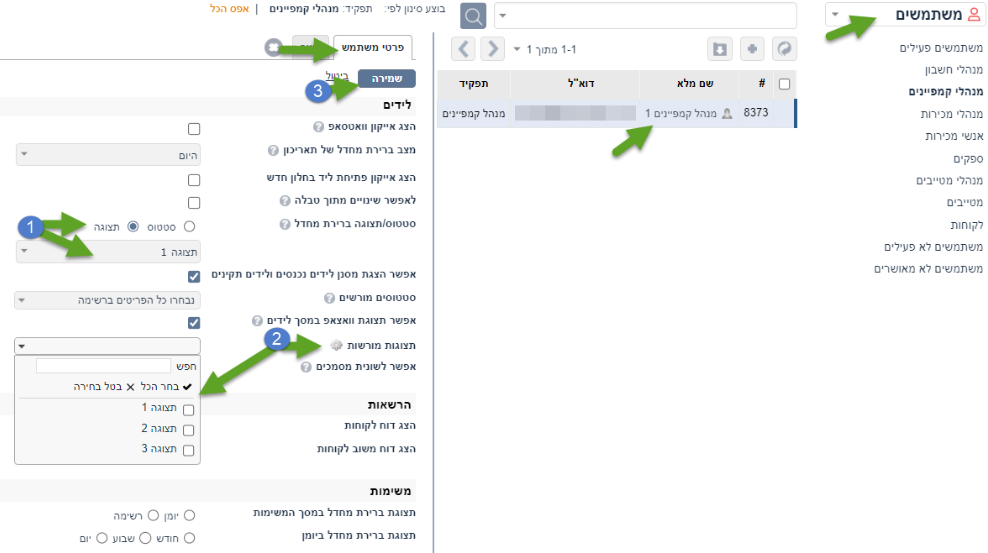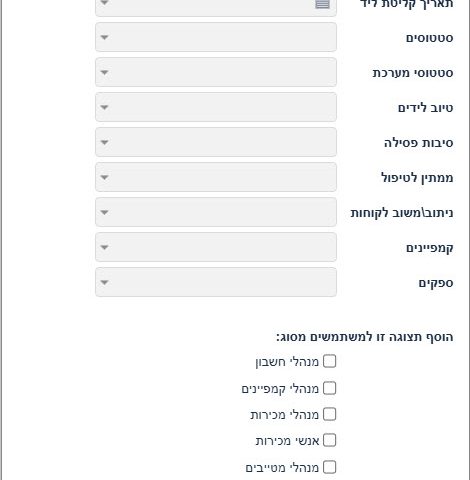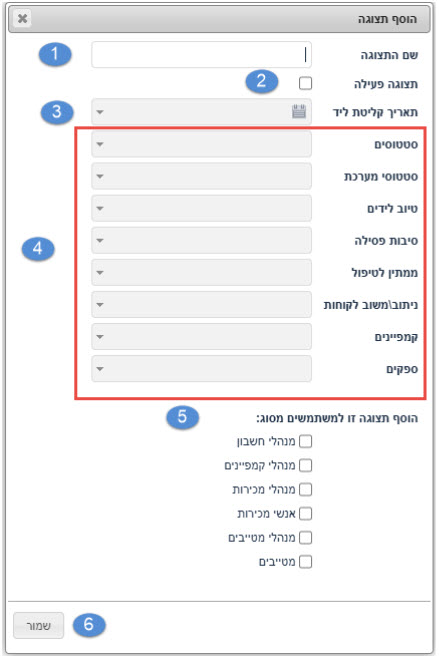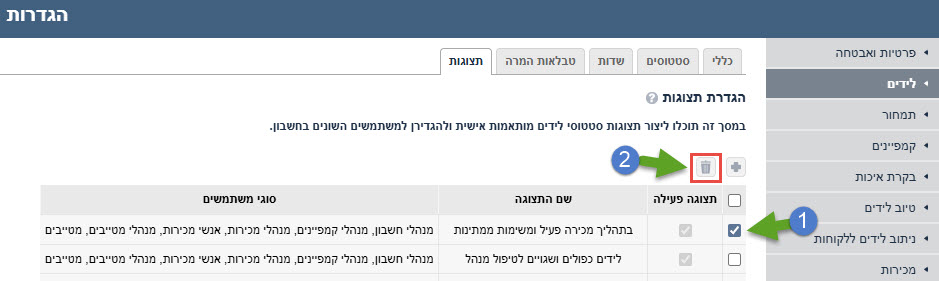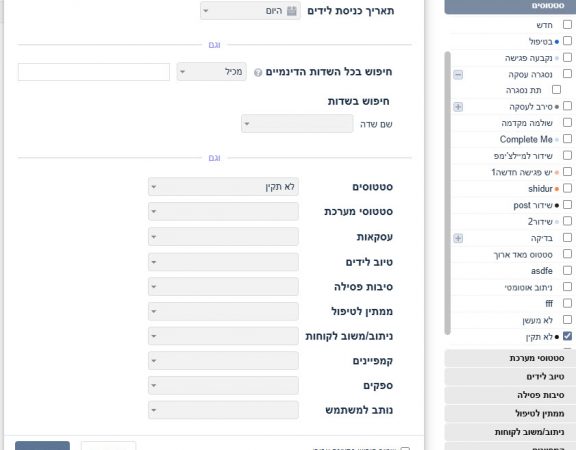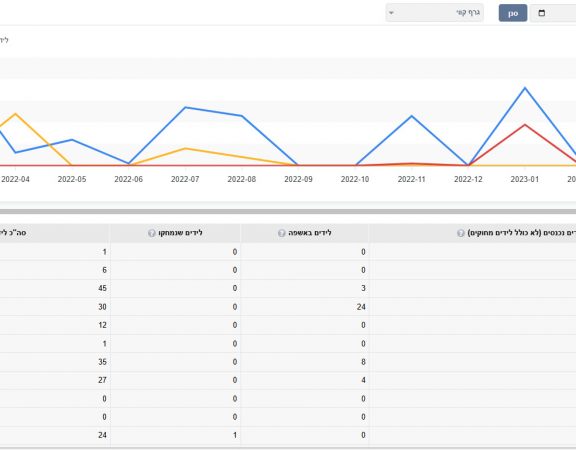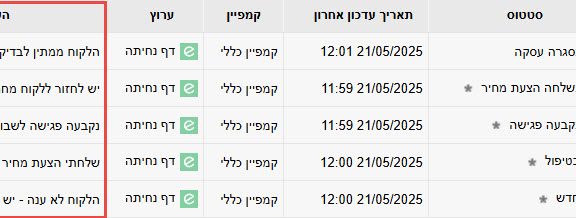באפשרותכם להגדיר תצוגות מותאמות אישית למסך הלידים בחשבונכם במערכת לניהול לידים ו-CRM ליד מנג'ר, כאשר לתצוגות מותאמות אלו תוכלו להוסיף מסננים חדשים מתקדמים רבים.
עד היום, היה ניתן להגדיר תצוגות אישיות למשתמשים השונים בחשבון, אשר כללו רק את סטטוסי הלידים ו/או לידים בסינון "ממתין לטיפול" .
מעתה, בנוסף לסטטוסי הלידים ומסנן "ממתין לטיפול", לתצוגות מותאמות אלו תוכלו להוסיף גם: "תאריך קליטת ליד", "סטטוסי מערכת", "טיוב לידים", "סיבות פסילה", "ניתוב/משוב לקוחות", "קמפיינים" (הכולל ערוצים) וספקים".
שימו לב: תצוגות שהוגדרו בעבר, יופיעו כיום אוטומטית בסינון תאריכים לפי "היום". לשינוי הגדרה זו, יש להיכנס לחלון ההגדרות > לידים > תצוגות > לתצוגה הרצוי > להוסיף טווח תאריכי קליטת לידים רצוי ולשמור.
הגדרת תצוגות אישיות
לשם הגדרת תצוגה אישית היכנסו למסך ההגדרות
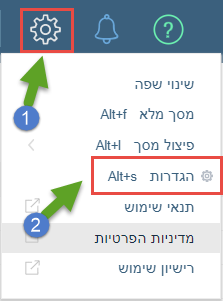
- במסך ההגדרות הקליקו על "לידים"
- לאחר מכן על לשונית "תצוגות"
- לשם הוספת תצוגה חדשה הקליקו על סמל ה-
 .
.
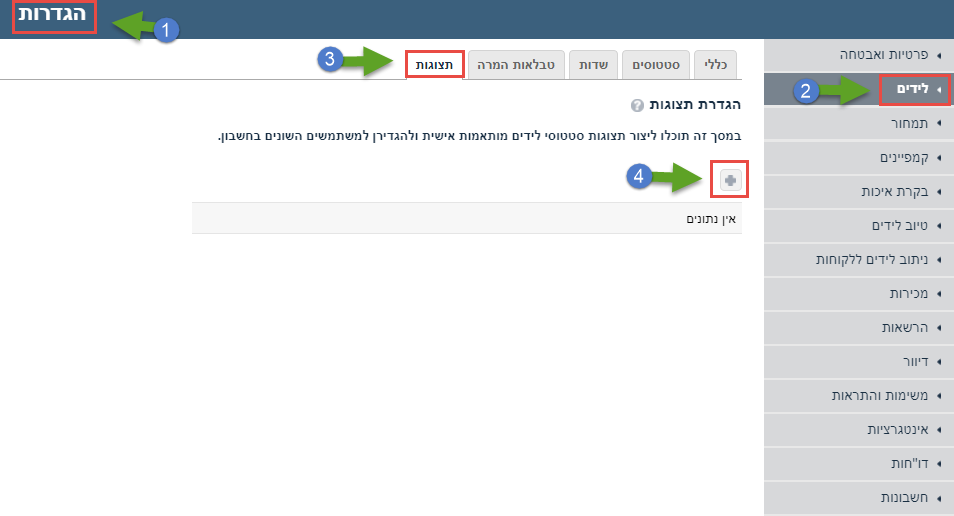
ייפתח חלון דו-שיח להוספת תצוגה, בו תוכלו ליצור תצוגות לידים מותאמות אישית ולהגדירן למשתמשים השונים בחשבון.
- הקלידו את שם התצוגה.
- הפעילו את התצוגה ע"י סימון תיבה (צ'קבוקס) "תצוגה פעילה".
- בחרו את התקופה של קליטת הלידים.
- בחרו את המסננים הרצויים, כאשר הבחירה היא בחירה מרובה.
- סמנו את קבוצות המשתמשים להם תרצו להציג את התצוגה.
- לחצו על "שמור".
ניתן גם למחוק תצוגות על ידי סימון התיבה (צ'קבוקס) ליד שורת התצוגה ולחיצה על אייקון "פח אשפה"
לאחר שמירה וריענון המסך ניתן לראות את התצוגה החדשה במסך לידים ובמסך המשתמשים.
שימוש בתצוגות אישיות במסך "לידים"
התצוגה שהגדרתם תופיע במסך הלידים, בפאנל מסנני טבלת הלידים, מתחת לכותרת תצוגות. תצוגות אלו יסומנו באייקון כוכבית ![]() .
.
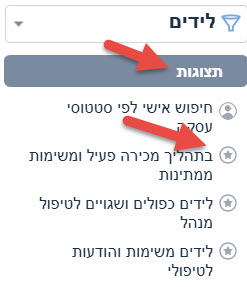
הערה: תצוגות אשר יופיעו למשתמש עם אייקון האיש ![]() , הינן תצוגות אישית שהמשתמש יצר ממסך החיפוש המתקדם.
, הינן תצוגות אישית שהמשתמש יצר ממסך החיפוש המתקדם.
לחצו כאן למעבר למדריך הגדרת תצוגה אישית ממסך חיפוש מתקדם.
הגדרת תצוגה למשתמשים ספציפיים
- היכנסו למסך "משתמשים".
- לחצו על שורת משתמש (המשתמש צריך להיות מסוג המשתמשים להם הגדרתם את התצוגה) > היכנסו לעריכת לשונית "פרטי המשתמש"
1. תוכלו להגדיר את אחת התצוגות המורשות לסוג משתמשים זה כ"סטטוס/תצוגה ברירת מחדל"
2. תוכלו להגדיר תצוגות מורשות/ לא מורשות באופן פרטני למשתמש זה, ע"י ביטול ה-[V] ליד "תצוגות מורשות" ועדכון הגדרת התצוגות המורשות למשתמש ספציפי זה.
3. לחצו על "שמירה"
- לחצו על שורת משתמש (המשתמש צריך להיות מסוג המשתמשים להם הגדרתם את התצוגה) > היכנסו לעריכת לשונית "פרטי המשתמש"